Per abilitare il richiamo su Windows 11, apri Impostazioni > Privacy e sicurezza > Richiamo e istantanee e attiva “Salva istantanee”.
Su Windows 11 24H2, Recall è abilitato per impostazione predefinita sui dispositivi compatibili, ma se la funzionalità non è disponibile nella barra delle applicazioni, puoi attivarla manualmente e in questa guida ti mostrerò come farlo completa questa attività.
Che cos’è Recall?
Recall (precedentemente”AI Explorer”) è una funzionalità AI che funziona come la memoria fotografica. Registra tutto ciò che hai fatto sul tuo computer tramite istantanee e trasforma i dati in momenti ricercabili che puoi cercare utilizzando il linguaggio naturale. Puoi anche utilizzare l’opzione Cronologia per scorrere indietro fino a un orario specifico per trovare un’attività particolare, come un sito Web, una conversazione, un’applicazione, ecc.
Quali sono i requisiti di richiamo?
Se desideri abilitare Recall, il computer deve eseguire Windows 11 24H2 (o una versione successiva) e soddisfare i requisiti hardware per essere un PC Copilot Plus, che include:
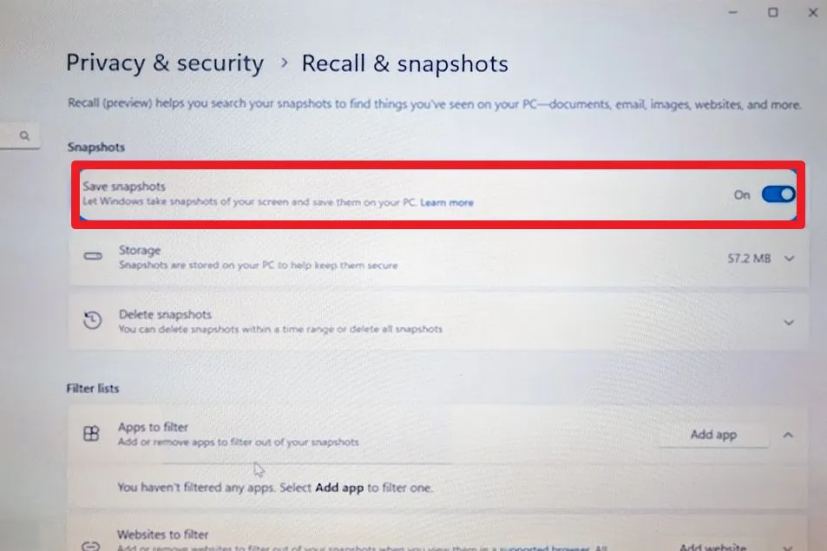 CPU: Snapdragon X o processore equivalente. NPU: unità di elaborazione neurale con 40 TOPS (Tera Operations al Second). Memoria: 16 GB (minimo). Memoria: 256 GB di SSD (minimo).
CPU: Snapdragon X o processore equivalente. NPU: unità di elaborazione neurale con 40 TOPS (Tera Operations al Second). Memoria: 16 GB (minimo). Memoria: 256 GB di SSD (minimo).
In questa guida ti insegnerò i passaggi per abilitare la funzione di richiamo su Windows 11 24H2 o versioni successive.
Abilita la funzione di richiamo su Windows 11
Per abilitare la funzione di richiamo su Windows 11, segui questi passaggi:
Apri Impostazioni su Windows 11.
Schermata solo @media e (larghezza minima: 0px) e (altezza minima: 0px) { div[id^=”bsa-zone_1659356505923-0_123456″] { larghezza minima: 336px; altezza minima: 280px; } } Schermo solo @media e (larghezza minima: 640px) e (altezza minima: 0px) { div[id^=”bsa-zone_1659356505923-0_123456″] { larghezza minima: 728px; altezza minima: 280px; } }
Fai clic su Privacy e sicurezza.
Fai clic sulla pagina Richiamo e istantanee.
Attiva “Salva istantanee” interruttore a levetta.
Finestra 11 attiva Richiama/Immagine: The Wall Street Journal
Una volta completati i passaggi, il pulsante Richiama verrà visualizzato nella barra delle applicazioni e nella barra delle applicazioni, e la funzione verrà eseguita in background per tenere traccia delle tue attività e renderle ricercabili.
Puoi sempre fare clic sul pulsante “Richiama” nella barra delle applicazioni per mettere in pausa la funzione o aprire l’app per cercare qualsiasi attività.
Interfaccia utente/immagine della barra delle applicazioni di Recall: The Wall Street Journal
È importante notare che Recall funziona con un modello di intelligenza artificiale che viene eseguito localmente sul dispositivo (noto anche come”Edge Computing”), quindi le istantanee vengono elaborate all’interno del computer e non vengono caricate nel cloud, il che significa che tutto rimane privato sul tuo computer.
Se non hai il pulsante “Richiama” nella barra delle applicazioni o nella pagina delle impostazioni, sul tuo computer non è installata l’ultima versione di Windows 11, che in questo caso è la versione 24H2 o successiva, oppure è non compatibile.
Microsoft fornirà la funzione”Recall”abilitata per impostazione predefinita sui dispositivi con processori Snapdragon X Series. Tuttavia, i computer compatibili con altri processori supportati dovranno eseguire l’aggiornamento alla versione 24H2 per eseguire la funzionalità timeline AI.

